Data-Block Menu
Data-Block(예: 재료)을 선택하여 다른 항목(예: 개체)에 연결할 수 있습니다.
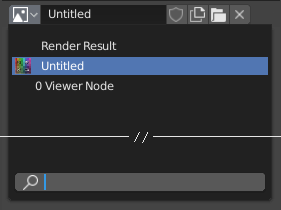
Type
데이터 블록 유형을 나타내는 아이콘을 표시합니다. 이미지를 클릭하거나 아래쪽 화살표를 클릭하면 팝업 메뉴가 열립니다. 이미지를 드래그하면 데이터 블록을 다른 것에 적용할 수 있습니다(예를 들어 3D 뷰포트의 개체나 Data ID 필드에 재료를 드래그할 수 있음).
- List
현재 블렌드 파일에서 사용할 수 있는 데이터 블록 목록 또는 항목을 선택할 수 있는 링크입니다. 메뉴에는 항목 옆에 미리보기가 표시될 수 있으며 목록에 있는 항목을 이름으로 검색할 수 있는 검색 필드도 표시될 수 있습니다.
Name
선택한 데이터 블록의 이름을 표시하고 편집할 수 있습니다. 이름이 이미 다른 데이터 블록에서 사용 중인 경우 블렌더는 “.001″과 같은 숫자를 추가합니다.
User Count
데이터 사용자 수를 표시합니다(사용자가 두 명 이상인 경우). 클릭하면 단일 사용자 복사본이 생성됩니다.
예를 들어, 세 개의 개별 객체가 동일한 재질을 참조한 경우 재질의 사용자 수는 3명이 됩니다. 재질을 변경하면 세 객체 모두에 영향을 미칩니다. 이제 개체를 선택하고 사용자 수를 클릭하면 해당 개체는 다른 두 개체에서 여전히 사용하고 있는 원본과 독립적으로 수정할 수 있는 자체 자료 복사본을 받게 됩니다.
Fake User (shield icon)
데이터 블록에 실제 사용자가 없으면 일반적으로 블렌드 파일을 저장할 때 정리(삭제)됩니다. 이를 방지하려면 가짜 사용자를 제공할 수 있습니다. 그렇게 하면 “생존”이 보장됩니다. 가짜 사용자가 포함된 데이터 블록에는 드롭다운 목록에 “F” 접두사가 있습니다.
아웃라이너는 블렌드 파일의 실제 사용자 없이 모든 데이터 블록의 개요를 표시할 수 있습니다. 디스플레이 모드를 Orphan Data로 변경하기만 하면 됩니다.
New/Add (files icon)
새 데이터 블록을 생성하거나 현재 데이터 블록을 복제하고 선택합니다.
Open File (folder icon)
예를 들어 이미지를 가져오기 위해 파일 브라우저를 엽니다.
Unpack File (bin icon)
현재 블렌드 파일에 압축된 파일을 외부 파일에 압축해제합니다.
Unlink Data-block X
링크를 지웁니다. Shift-LMB를 눌러 사용자를 0으로 설정하면 블렌드 파일에서 데이터가 완전히 삭제됩니다.
때로는 적용된 데이터 블록 목록(예: 개체에 사용된 재료 목록)이 있습니다.
데이터 블록에 대해서는 데이터 시스템 장에서 자세히 설명합니다.
Preview
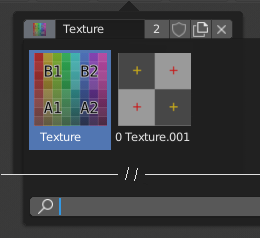
일부 데이터 블록 메뉴에는 아이콘과 이름 대신 드롭다운에 큰 미리보기 이미지가 있습니다.
Data ID
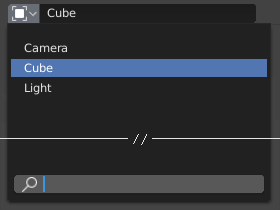
데이터 ID 필드는 데이터 블록 메뉴와 유사하지만 선택 전용입니다(새 데이터 생성이나 사용자 관리와 같은 다른 기능에는 사용되지 않음).
다음 요소를 표시할 수 있습니다.
Type
왼쪽 아이콘은 허용되는 데이터 블록 유형을 지정합니다.
Name
텍스트 필드는 목록의 요소를 일치시켜 검색 필드로 작동합니다. 일치하는 항목이 발견된 수준까지 이름을 자동 완성하려면 Tab 키를 누르세요. 일치하는 항목이 두 개 이상 있으면 계속 입력해야 합니다. 잘못된 이름을 입력하면 값이 변경되지 않습니다.
List
데이터 블록을 직접 선택할 수 있습니다.
Eyedropper
일부 데이터 ID에는 오른쪽의 피펫 아이콘을 통해 사용할 수 있는 스포이드가 있습니다.
Remove X
참조를 삭제하려면 오른쪽의 X 버튼을 클릭하세요.
Sub IDs
개체 유형에 따라 관련 유형의 ID를 사용하여 속성이나 하위 개체를 선택할 수 있습니다.
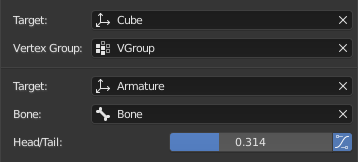
Vertex Group
대상 필드에서 선택한 객체가 메쉬 또는 격자인 경우 정점 그룹을 선택할 수 있는 추가 필드가 표시됩니다.
Bone
대상 필드에서 선택한 개체가 뼈대인 경우 뼈를 선택할 수 있는 추가 필드가 표시됩니다.
- Head/Tail
뼈를 선택하면 뼈의 점을 지정하는 데 숫자 필드를 사용할 수 있게 됩니다. 값 0은 뼈대의 머리에 해당하고, 값 1은 꼬리에 해당합니다. 이들 사이의 모든 값은 선형 보간으로 이어집니다(따라서 값 0.5는 뼈의 중심과 일치합니다).- Use B-Bone Shape
뼈가 구부러진 뼈인 경우 이 버튼을 클릭하면 점이 단순히 직선으로 가는 것이 아니라 머리와 꼬리 사이의 B-스플라인 곡률을 따르게 됩니다.
- Use B-Bone Shape